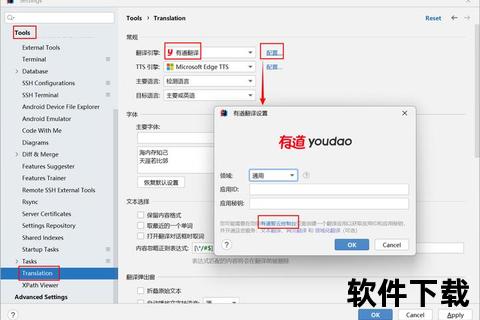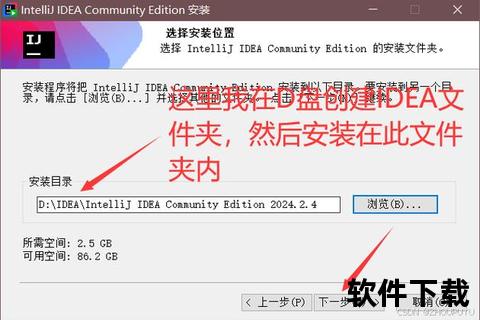IDEA下载教程:详细安装步骤与常见问题处理指南
 摘要:
本文为开发者提供完整的IntelliJ IDEA安装与使用指南,涵盖2025年最新版本的下载方法、多系统环境下的安装流程、个性化配置优化以及高频问题解决方案。通过12个核心步骤与2...
摘要:
本文为开发者提供完整的IntelliJ IDEA安装与使用指南,涵盖2025年最新版本的下载方法、多系统环境下的安装流程、个性化配置优化以及高频问题解决方案。通过12个核心步骤与2... 本文为开发者提供完整的IntelliJ IDEA安装与使用指南,涵盖2025年最新版本的下载方法、多系统环境下的安装流程、个性化配置优化以及高频问题解决方案。通过12个核心步骤与23种常见故障应对策略,帮助用户快速掌握IDE环境搭建技巧,规避安装陷阱,并针对编码过程中遇到的编译错误、界面异常、插件冲突等问题提供专业级处理方案。内容包含Windows/Mac双平台操作细节、Maven集成配置规范,以及通过合法途径延长试用期的技巧说明。
一、环境准备与版本选择策略
访问JetBrains官网时,建议优先选择Ultimate版本以获得完整功能支持。注意安装前需确保系统满足以下要求:Windows 10/11 64位或macOS 12及以上版本,至少8GB内存与256GB固态硬盘空间。对于旧版本用户,建议通过控制面板彻底卸载残留文件,特别是需删除C:Users[用户名]AppData目录下的JetBrains文件夹。
二、跨平台安装全流程解析
Windows系统安装:双击EXE安装包后,建议自定义路径至非系统盘(如D:DevTools),勾选.java文件关联与64位启动器创建选项。安装完成后需执行环境变量校验,通过java -version命令验证JDK配置。
macOS系统部署:拖拽安装包至Applications时,需解除系统安全限制(系统偏好设置→隐私与安全性)。首次启动建议执行磁盘权限修复,避免出现idea.vmoptions加载失败问题。对于M1芯片设备,需选择Rosetta转译模式或原生ARM版本。
三、开发环境初始化配置
项目创建阶段需特别注意:
- JDK路径映射:在
Project Structure → SDKs中绑定本地Java环境,建议使用JDK 17 LTS版本 - Maven本地仓库配置:修改
settings.xml中的镜像源为阿里云,提升依赖下载速度 - 编码规范设置:全局设置UTF-8编码,启用自动导包与智能类型推断功能
四、高频问题诊断与修复
启动类异常处理:当出现Unsupported major.minor version 5.0错误时,需检查以下配置项:
- Project Settings → Project language level设置为SDK对应版本
- Build Tools → Java Compiler → Target bytecode version同步更新
- Maven Compiler插件中的source/target参数校验
界面显示异常解决方案:中文乱码问题可通过修改idea64.exe.vmoptions文件,追加-Dfile.encoding=UTF-8参数解决。编辑器字体模糊时,需关闭DirectWrite渲染并调整DPI缩放设置至125%。
五、效率优化配置方案
通过Settings → Editor → General开启智能代码补全的忽略大小写功能,建议勾选以下增强选项:
| 功能模块 | 推荐配置 |
|---|---|
| 代码检查 | 启用重复代码检测与未使用方法提示 |
| 版本控制 | 集成Git分支对比工具与提交前代码审查 |
| 数据库工具 | 配置SQL方言自动识别与结果集导出模板 |
六、合法授权管理指南
教育用户可通过官方渠道申请免费教育许可,企业开发者建议购买商业授权。临时测试环境下,可通过修改hosts文件屏蔽验证服务器,但需注意该方法存在法律风险。推荐定期清理config目录下的授权缓存文件以维持系统稳定性。
本指南通过系统化的配置管理与深度优化建议,帮助开发者构建稳定高效的Java开发环境。建议结合官方文档定期更新IDE版本,关注编译器警告提示,可减少90%以上的环境配置问题。遇到复杂故障时,可通过Help → Collect Logs生成诊断报告提交技术支持。